Dateien auf meinem Mac dauerhaft aus dem Papierkorb löschen, ohne den Papierkorb zu leeren?
Verschiedenes / / August 05, 2021
Wenn es schon immer wichtig war, dass Sie Ihren Mac immer reinigen, um die Leistung zu erhalten. Wenn Sie nicht viel freien Speicherplatz haben, können Probleme wie Verlangsamung und Schwierigkeiten beim Auffinden einiger Dateien auftreten. Es hängt jedoch auch mit der Wartung Ihres Systems zusammen, wenn Sie viele Dateien auf Ihrem Mac haben und sich jemals über die Bereinigung der Papierkorbdatei Gedanken gemacht haben. In der Zwischenzeit, falls Sie zu viele Dateien haben, aber bestimmte Dateien und Ordner dauerhaft aus dem Papierkorb löschen möchten.
Mit Apple können Sie bestimmte Dateien löschen dass Sie aus dem Papierkorb entfernen möchten. Nach dem Löschen der Datei wird sie vorübergehend im Papierkorb gespeichert, wo Sie Daten wiederherstellen können, wenn Sie die Dateien versehentlich gelöscht haben. Wenn Ihre Dateien versehentlich gelöscht wurden und Dateien mit einer Größe von 8 GB dauerhaft gelöscht werden sollen, können Sie sie mithilfe der Datei löschen und andere Optionen wie einen Filter verwenden. Heute werden wir ein bisschen Wissen teilen, damit Sie die spezifischen Dateien aus dem Papierkorb auf dem Mac löschen können.
Inhaltsverzeichnis
- 1 Bemerkenswert
-
2 So können Sie den Papierkorb auf Ihrem Mac leeren.
- 2.1 Ein leerer bestimmter Artikel aus dem Papierkorb.
- 2.2 Leere den ganzen Müll.
- 3 Wie kann ich eine einzelne Datei über das Terminal aus dem Papierkorb löschen?
- 4 Pro-Tipps
Bemerkenswert
- Sobald Sie Dateien oder Dokumente dauerhaft aus dem Papierkorb löschen, können Sie sie nicht mehr wiederherstellen.
- Der im Papierkorb gespeicherte Datei wird vorübergehend für 30 Tage gespeichert. Nach 30 Tagen wird die Datei automatisch endgültig gelöscht.
So können Sie den Papierkorb auf Ihrem Mac leeren.
ichEs war schon immer eine einfache Aufgabe, den Müll auf Ihrem Mac zu löschen. Befolgen Sie die Anweisungen, um die Dateien aus dem Papierkorb auf Ihrem Mac zu löschen.
- Als erstes finden Sie auf Ihrem Mac am Dock das Symbol "Papierkorb".
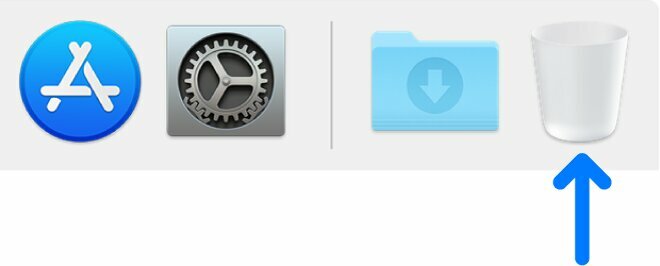
- Gehen Sie zu "Papierkorb", und es erscheint ein Fenster mit der folgenden Option.
-
Ein leerer bestimmter Artikel aus dem Papierkorb.
(Wenn Sie eine bestimmte Datei löschen möchten, können Sie die folgenden Schritte ausführen.)
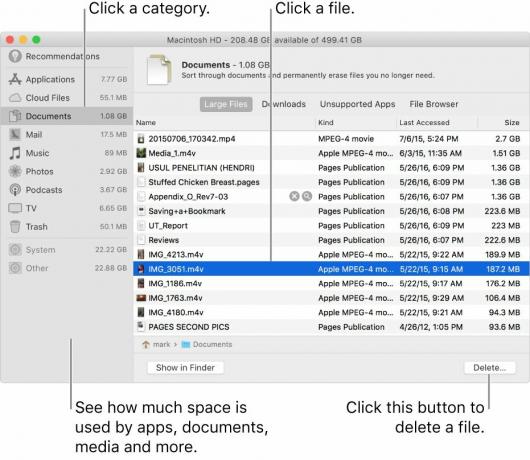
- Suchen Sie die Datei, die Sie aus Ihrer Aufgabe löschen möchten.
- Klicken Sie dann mit der rechten Maustaste auf diese Datei. Einige Optionen werden als Dateisymbol, Name und Löschen angezeigt.
- Dort müssen Sie "Sofort löschen" wählen.
- Bestätigen Sie jetzt, um zu überprüfen, ob Sie die ausgewählte Datei oder das ausgewählte Dokument von Ihrem Tras auf dem Mac löschen möchten.
- Klicken Sie auf "Löschen", um die Datei oder das Dokument aus dem Papierkorb auf dem Mac zu entfernen.
- Wenn Sie mehrere Dateien löschen möchten, wählen Sie alle aus und führen Sie die gleichen Schritte aus, um die Datei zu löschen.
-
Leere den ganzen Müll.
(Wenn Sie Ihren Papierkorb löschen möchten, können Sie diese Option verwenden.)
- Im Papierkorb befindet sich die Schaltfläche "Leeren" in der oberen rechten Ecke des Finder-Fensters.
- Klicken Sie auf die Schaltfläche Leeren, um den Papierkorb zu leeren.
- Sie können auch auf den Finder klicken, um den Papierkorb zu leeren.
- Klicken Sie zur Bestätigung auf "Papierkorb leeren" und fahren Sie mit dem Löschen fort.
- Das ist es
Wie kann ich eine einzelne Datei über das Terminal aus dem Papierkorb löschen?
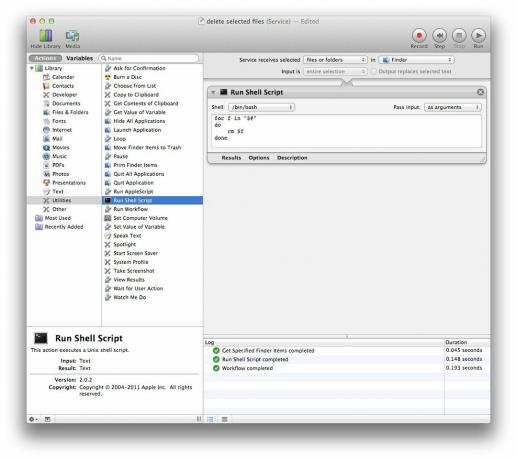
- Öffnen Sie den Papierkorb im Finder Ihres Mac.
- Öffnen Sie dann die Terminal-App.
- Nach diesem Typ rm -rf und dann müssen Sie dort die Dateien ziehen, die Sie aus Ihrem Papierkorb löschen möchten.
(Stellen Sie sicher, dass Sie die Dateien ziehen und loslassen, wenn das grüne + auf dem Terminal angezeigt wird. - Drücken Sie in der Terminal-App die Eingabetaste.
- Das war's, Ihre Datei oder Ihr Dokument wurde dauerhaft aus Ihrem Papierkorb gelöscht.
Pro-Tipps
Wenn Sie die Dateien dauerhaft entfernen möchten, Wenn Sie die Datei gelöscht haben, können Sie die Dateien mit der Apple-Tastenkombination dauerhaft entfernen. Es funktionierte jedoch nicht mit der vorherigen Generation von Betriebssystemen wie OS X. Die Tastenkombination war Befehl + Option + Löschen
Wir glauben, dass dies eine der nützlichsten Methoden ist, um die Dateien aus dem Papierkorb zu löschen. Das Entfernen mithilfe der Terminal- und Tastaturverknüpfung scheint sehr nützlich zu sein. Ganz zu schweigen davon, dass Sie dieselben Schritte ausführen können, um mehrere Dateien oder Ordner zu löschen und sie aus dem Papierkorb auf Ihrem Mac zu entfernen.
Danke, dass du bei uns bist. Wir gehen davon aus, dass Sie die spezifischen Dateien oder Dokumente auf dem Mac erfolgreich verstanden und aus dem Papierkorb gelöscht haben. Wir würden gerne Ihre wertvolle Meinung und Ihr Feedback erfahren. Wenn Sie Fragen haben, teilen Sie uns dies im Kommentarbereich unten mit.
Romeshwar ist ein Tech-Journalist, der von Lakhs geliebt wird. Vielen Dank für zahlreiche Artikel für die respektierte Website vom 4. April 2019. Eine unvoreingenommene Meinung, Anleitungen, qualitativ hochwertige Inhalte und informative Informationen. Gebrüll zur Zufriedenheit Du bist der Hunger nach Technologie.

![So installieren Sie Stock ROM auf Hyundai Seoul Plus [Firmware-Datei / Unbrick]](/f/6c6a5ac4a2f7e8c5d63f02d0f634ed7e.jpg?width=288&height=384)

